Merhaba, internet hızınızın yavaşlamasıyla yaşadığınız o hayal kırıklığını, o bitmek bilmeyen yükleme ekranlarını veya aniden donan video görüşmelerini yakından anlayan bir ekip olarak bu rehberi hazırladık. Dijital çağda kesintisiz ve hızlı bir internet bağlantısı sadece bir lüks değil, aynı zamanda günlük hayatın ve iş verimliliğinin temel bir gereksinimi haline gelmiştir. Bu rehberin amacı, evdeki internet hızınızı artırmak için uygulayabileceğiniz adımları, en basitinden en teknik olana doğru sıralayarak size sunmaktır. Bu yol haritası sayesinde, karşılaştığınız sorunun kökenini anlayacak ve kendi bağlantınızı bir uzmana ihtiyaç duymadan iyileştirebileceksiniz.

İnternet hızını anlamak için basit bir benzetme kullanmak, konuyu kavramayı kolaylaştırabilir. İnternet bağlantısını geniş bir otoyola, verileri ise bu otoyolda seyahat eden araçlara benzetmek mümkündür. Bağlantı hızınız, bu otoyoldaki araçların seyahat edebileceği maksimum hızı temsil ederken, bant genişliği ise otoyolun sahip olduğu şerit sayısını, yani birim zamanda kaç aracın geçebileceğini gösterir. Bu otoyolda yaşanan trafik sıkışıklığı, internet hızınızın düşmesine neden olan temel sorunlardan biridir. Bu rehberin amacı, otoyoldaki trafik sıkışıklığını gidermek, gereksiz araçları yoldan çekmek ve otoyolun altyapısını en verimli şekilde kullanmaktır.
Bu rapor, öncelikle sorunun kaynağını doğru teşhis etmenize yardımcı olacak, ardından kolayca uygulayabileceğiniz fiziksel çözümlere yönelecek, dijital ortamdaki trafik sorunlarını nasıl çözeceğinize değinecek, donanım ve yazılımsal iyileştirmelere odaklanacak, bağlantınızı güvene almanızı sağlayacak ve son olarak da servis sağlayıcınızla iletişim kurarken nelere dikkat etmeniz gerektiğini açıklayacaktır. Her bir adım, sizi daha hızlı ve daha stabil bir internet deneyimine bir adım daha yaklaştıracaktır.
internet hızı: İlk Adım: Sorunun Kaynağını Teşhis Etmek
Bir sorunu çözmek için ilk olarak onun kaynağını doğru bir şekilde belirlemek gerekir. İnternet hızındaki bir düşüşün nedeni, modeminizden, Wi-Fi ağınızdan, kullandığınız cihazlardan veya hatta internet servis sağlayıcınızdan kaynaklanabilir. Bu belirsizliği ortadan kaldırmak için en güvenilir yöntem, doğru bir hız testi yapmaktır.
1.1. Güvenilir Hız Testi Yapmanın Altın Kuralları
Hız testi, internet bağlantınızın mevcut performansını ölçen bir referans noktasıdır. Ancak testin sonuçlarının doğru ve güvenilir olması için belirli şartlar altında yapılması gerekir. Birçok hız testi sitesi mevcuttur, ancak bu testlerin doğru sonuçlar vermesi için bazı temel kurallara uyulması zorunludur.
1. Kablolu Bağlantı Kullanın: Mümkünse, test yapacağınız bilgisayarı modeminizle bir Ethernet kablosu aracılığıyla bağlayın. Bu adım, kablosuz bağlantıda sıkça yaşanan parazit, sinyal gücü zayıflığı ve mesafe kaynaklı hız düşüşlerini tamamen ortadan kaldırır. Kablolu bağlantı, modeminizin ve servis sağlayıcınızın size sunduğu teorik maksimum hızı görmenizi sağlar. Kablo ile yapılan test sonucu, modeminizin ve altyapınızın gerçek kapasitesini gösterdiğinden, sorunun Wi-Fi sinyalinden mi yoksa daha temel bir sorundan mı kaynaklandığını kolayca anlamanıza olanak tanır.
2. Arka Planı Temizleyin: Hız testini başlatmadan önce, test yaptığınız bilgisayardaki ve ağınıza bağlı diğer tüm cihazlardaki (akıllı telefonlar, tabletler, akıllı TV’ler, oyun konsolları vb.) interneti kullanan tüm programları ve uygulamaları kapatın. Arka planda çalışan uygulamalar, sizin farkında olmadığınız halde sürekli veri alışverişi yaparak internet bant genişliğinizi tüketir. Özellikle bulut yedekleme hizmetleri (Google Drive, iCloud), otomatik güncellemeler ve arka plan senkronizasyonları, test sonuçlarınızı ciddi şekilde etkileyebilir. Bu uygulamaların kapatılması, testin sadece modem ve internet bağlantınızın performansını ölçmesini sağlar, böylece daha güvenilir bir sonuç elde edersiniz.

3. Güvenilir Test Sitelerini Tercih Edin: İnternet üzerinde pek çok hız testi sitesi bulunmaktadır. Speedtest by Ookla ve Fast.com gibi küresel çapta tanınmış ve güvenilir sitelerin yanı sıra, Türk Telekom veya Turkcell gibi kendi servis sağlayıcınızın sunduğu hız testi araçlarını da kullanabilirsiniz. Bu siteler, bulunduğunuz konuma en yakın sunucuyu bularak ve bu sunucularla veri alışverişi yaparak internet hızınızı doğru bir şekilde ölçer. Testi, farklı zaman dilimlerinde (örneğin, sabah ve akşam saatleri gibi yoğun olmayan zamanlarda) tekrar etmek, hızınızdaki dalgalanmaları anlamanıza da yardımcı olabilir.
1.2. Hız Testi Sonuçları Ne Anlatıyor?
Hız testi sonuçları genellikle üç ana değerden oluşur: Ping, İndirme Hızı ve Yükleme Hızı. Bu değerlerin her biri, internet bağlantınızın farklı bir yönünü temsil eder.
- Ping (Gecikme Süresi): İnternet bağlantınızın “tepki süresi” olarak da bilinir. Bir sunucuya gönderilen veri paketinin geri dönme süresini milisaniye (ms) cinsinden ölçer. Düşük ping değerleri (genellikle 20 ms’nin altı) online oyunlar, video konferanslar ve diğer gerçek zamanlı uygulamalar için hayati öneme sahiptir. Yüksek ping, bağlantınızın gecikmeli olduğunu ve etkileşimli aktivitelerde sorunlar yaşayabileceğinizi gösterir.
- İndirme Hızı (Download): En çok dikkat edilen hız değeridir. İnternetten veri alma hızınızı gösterir. Bir web sitesine erişmek, video izlemek, dosya indirmek veya müzik dinlemek gibi tüm aktiviteler bu hız üzerinden gerçekleşir. Mbps (Megabit per second) cinsinden ölçülür.
- Yükleme Hızı (Upload): İnternete veri gönderme hızınızı gösterir. Bir e-posta eki göndermek, bulut depolama alanına dosya yüklemek veya canlı yayın yapmak gibi aktivitelerde bu hız kullanılır. İndirme hızına göre genellikle daha düşüktür, ancak video konferans gibi çift yönlü iletişim gerektiren durumlarda stabilitesi ve yeterliliği büyük önem taşır.
Hız Testi Sonuçları: Anlamı ve Çözüm Önerileri
| Test Sonucu | Anlamı (Ne anlama gelir?) | Olası Sorun (Sorun nereden kaynaklanıyor olabilir?) | İlk Adım (Ne yapmalısınız?) |
| Yüksek Ping (>50 ms) | Bağlantı gecikmeli. Gerçek zamanlı uygulamalarda (oyun, video konferans) takılmalar yaşanır. | Modem konumu, Wi-Fi paraziti, altyapı sorunu veya ağdaki yüksek trafik. | Modemi yeniden başlatın, kablolu bağlantı deneyin. Wi-Fi kanalını değiştirin. |
| Düşük İndirme Hızı (< Vaat Edilen) | Web sayfaları yavaş açılıyor, videolar takılıyor. | Modeminiz eski, Wi-Fi sinyali zayıf veya servis sağlayıcınız paketinizi karşılamıyor. | Modem fişini çekip takın. Kablolu bağlantı ile tekrar test edin. |
| Yüksek İndirme Hızı, Düşük Yükleme Hızı | Hızınız asimetrik. Web’de gezinmek hızlı, ancak dosya göndermek yavaş. | ADSL bağlantı türü kullanılıyor. Bu bir sorun değil, bağlantı türünün doğal bir özelliğidir. | Eğer yoğun bir şekilde yükleme yapıyorsanız, VDSL veya Fiber gibi bir altyapıya geçmeyi değerlendirin. |
Bu tablo, karmaşık teknik değerleri anlaşılır ve eyleme dönüştürülebilir bilgilere dönüştürür. Örneğin, yüksek ping değeri gören bir kullanıcı, bu sayının sadece bir rakam olmadığını, aynı zamanda online oyunlarda yaşadığı takılmaların doğrudan nedeni olduğunu anlayabilir. Bu farkındalık, kullanıcıyı doğru çözüm yoluna yönlendirir ve sorunun semptomlarını değil, asıl kök nedenini hedeflemesini sağlar.
internet hızı: En Kolay Çözümler: Fiziksel Dokunuşlar
Hız testini doğru şekilde yaptıktan ve sorunun ne olduğunu anladıktan sonra, en basit ve en hızlı çözümleri deneme zamanı gelmiş demektir. Bu adımlar, çoğu zaman hız sorunlarının büyük bir kısmını çözebilir.
2.1. Modemi Yeniden Başlatın: Sihirli Dokunuş
Bu, her internet sorununda akla ilk gelen ve çoğu zaman işe yarayan bir çözümdür. Modemler, tıpkı bilgisayarlar gibi sürekli çalışırken zamanla veri önbelleğini doldurabilir ve performans düşüklüğü yaşayabilir. Modemi yeniden başlatmak, cihazın geçici belleğini temizler, ağ bağlantılarını sıfırlar ve var olan küçük yazılımsal hataları giderebilir. Yapılması gereken tek şey, modemin güç fişini çekip yaklaşık 30 saniye bekledikten sonra tekrar takmaktır.
2.2. Modemin Altın Kuralı: Konumlandırma
Wi-Fi sinyalleri, tıpkı bir su dalgası gibi dairesel olarak yayılır. Bu nedenle modemin konumu, tüm evin kapsama alanını ve sinyalin kalitesini doğrudan etkiler. Modeminizi doğru bir şekilde konumlandırmak, hızınızı artırmak için yapabileceğiniz en önemli fiziksel değişikliklerden biridir.
Modem Nereye Konulmalı?
- Evin Merkezi Bir Noktasına: Sinyalin evin her köşesine eşit şekilde yayılmasını sağlamak için modemi evin tam ortasına yerleştirmek en idealidir.
- Yerden Yüksekte ve Açıkta: Modemi masa, dolap veya yer gibi alçak noktalara koymak yerine, yerden en az 1-1.5 metre yüksekliğe, etrafı açık bir alana yerleştirmek gerekir. Wi-Fi sinyalleri, aşağıdan yukarıya değil, yukarıdan aşağıya ve yatay olarak daha etkili yayılır.
- Yoğun Kullanılan Odalara Yakın: Eğer evin her yerinde güçlü bir sinyale ihtiyacınız yoksa, modemi interneti en çok kullandığınız odalara (örneğin oturma odası veya çalışma odası) yakın bir yere koyabilirsiniz.
- Antenleri Doğru Yönlendirin: Eğer modeminizde harici antenler varsa, birini dikey, diğerini yatay konumda tutmak sinyalin hem yatay hem de dikey olarak daha geniş bir alana yayılmasına yardımcı olur.
2.3. Sinyal Katilleri: Engellerden Uzak Durun!
Wi-Fi sinyalleri, yayılma yolundaki her engel tarafından zayıflatılır. Bazı malzemeler ve cihazlar, sinyalleri ciddi oranda bloke edebilir veya parazit yaratabilir. Bu “sinyal katillerinden” modeminizi uzak tutmak, bağlantı kalitenizi önemli ölçüde artıracaktır.
Başlıca Engeller:
- Beton ve Metal Duvarlar: Bu yapılar, Wi-Fi sinyallerinin en büyük düşmanıdır. Sinyalleri tamamen bloke edebilir veya önemli ölçüde zayıflatabilirler. Modeminizi, sinyalin bu tür engellerden en az etkileneceği bir yere yerleştirmek gerekir.
- Elektronik Cihazlar: Mikrodalga fırınlar, kablosuz telefonlar, Bluetooth hoparlörler, televizyonlar ve hatta bazı buzdolapları, aynı 2.4 GHz frekans bandında çalıştıkları için Wi-Fi sinyaliyle karışıklığa yol açabilir. Modeminizi bu tür cihazlardan en az 1-2 metre uzakta konumlandırın.
- Aynalar ve Akvaryumlar: Bu az bilinen engeller, Wi-Fi sinyallerini yansıtır veya emerek sinyal kalitesini bozar.Modeminizi bu tür yüzeylerden de uzak tutmak önemlidir.
2.4. Wi-Fi Sinyal Gücünüzü Ölçün ve Anlayın
Modeminizi en iyi yere konumlandırmak için sinyal gücünü somut verilerle ölçmek, bu adımları daha verimli hale getirir. Wi-Fi sinyal gücü, genellikle desibel milliwatt (dBm) cinsinden ölçülür. Bu değer, sinyalin ne kadar güçlü olduğunu gösterir ve daha düşük (eksi) değerler daha güçlü sinyal anlamına gelir (örneğin, -50 dBm, -70 dBm’den daha iyi bir sinyaldir).
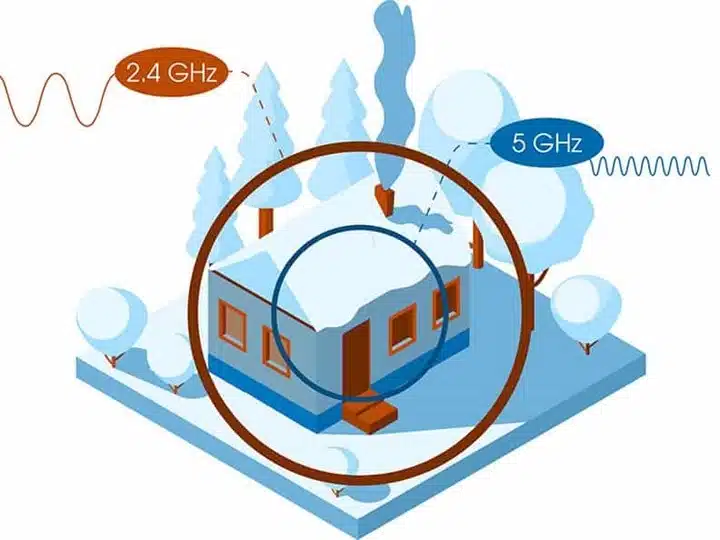
Mobil cihazınıza indirebileceğiniz NetSpot veya Wi-Fi Analyzer gibi uygulamalar, evinizin farklı noktalarındaki sinyal gücünü ölçmenize ve bir ısı haritası oluşturmanıza olanak tanır. Bu uygulamalar sayesinde, sinyalin en zayıf olduğu “ölü bölgeleri” tespit edebilir ve modeminizi veya menzil genişleticilerinizi en iyi şekilde konumlandırabilirsiniz.
Wi-Fi Sinyal Gücü Değerleri (dBm)
| Sinyal Değeri (dBm) | Anlamı (Sinyal Kalitesi) | Öneri (Ne yapmalı?) |
| ≥−50 | Mükemmel | Mükemmel bağlantı. Hız testi sonuçlarınız ideal olmalı. |
| −51 ile −60 arası | Çok İyi | Çok hızlı indirme ve akış. İyileştirmeye ihtiyaç yok. |
| −61 ile −70 arası | İyi | Normal kullanım için yeterli. Büyük dosya indirmelerinde yavaşlama olabilir. |
| −71 ile −80 arası | Zayıf | Bağlantı kararsız. Web sayfaları yavaş yüklenebilir. Sinyal güçlendirici düşünülmeli. |
| ≤−81 | Kullanılamaz | Bağlantı sık sık kopar veya hiç kurulamaz. Sinyal çok zayıf. |
Bu tablo, teknik bir değer olan dBm’i pratik bir kalibrasyon aracına dönüştürür. Modeminizi hareket ettirdikçe veya antenlerin açısını değiştirdikçe sinyal gücünün nasıl değiştiğini bu uygulamalarla anında görebilirsiniz. Örneğin, modemi bir yerden başka bir yere taşıdığınızda sinyal gücünüzün -70 dBm’den -55 dBm’ye çıktığını görmek, uyguladığınız adımın işe yaradığını gösterir ve sizi daha doğru bir konuma yönlendirir. Bu, pasif bir okuyucuyu aktif bir sorun çözücüye dönüştüren önemli bir adımdır.
internet hızı: Dijital Evinizdeki Trafik Sıkışıklığıyla Başa Çıkmak
Fiziksel ayarlamalar tamamlandığında, şimdi dijital ortamdaki trafik sıkışıklığını çözme zamanıdır. İnternet hızının düşmesi, çoğu zaman ağa bağlı cihazların veya uygulamaların neden olduğu yoğun trafikten kaynaklanır.
3.1. Ağınıza Bağlı Cihazları Yönetmek
Modeminiz, aynı anda kendisine bağlı tüm cihazlara hizmet vermeye çalışır. Birçok cihaz aynı ağı kullandığında, modeminizin bant genişliği bu cihazlar arasında bölünür, bu da genel hızın düşmesine neden olur. Evinizdeki her bir akıllı telefon, tablet, akıllı TV, oyun konsolu ve hatta akıllı ev aletleri, aynı dijital “otoyol”u paylaşan birer araç gibidir.
Çoğu kullanıcı için basit bir çözüm, kullanılmayan cihazların Wi-Fi bağlantısını kapatmaktır. Özellikle otomatik güncellemeleri veya senkronizasyonları açık olan cihazlar, aktif olarak kullanılmasalar bile bant genişliğinizi tüketmeye devam edebilir. Kullanmadığınız bir akıllı TV’nin Wi-Fi’sini kapatmak veya oyun konsolunuzu ağdan ayırmak, en çok ihtiyacınız olan cihaza daha fazla bant genişliği ayırmanızı sağlar.
3.2. Arka Planda Çalışan Uygulamaları Kapatın
Bilgisayarınızda veya telefonunuzda çalışan ve farkında bile olmadığınız uygulamalar, internet hızınızı ciddi şekilde etkileyebilir. Bu uygulamalar, bulut yedekleme, otomatik güncellemeler veya sosyal medya senkronizasyonları gibi işlemler için sürekli olarak veri tüketirler. Bu “gizli yük” , ağ üzerindeki toplam trafiği artırarak genel internet deneyimini yavaşlatır.
Özellikle yüksek veri tüketen uygulamalara dikkat etmek gerekir. Spotify veya Netflix gibi video akış hizmetleri, Instagram, X (Twitter) gibi sosyal medya platformları ve Google Fotoğraflar gibi bulut yedekleme uygulamaları, arka planda veri kullanmaya devam edebilir. Bu uygulamaların kullanımını yönetmek için, cihazlarınızın ayarlarından arka plan veri kullanımını kontrol etmek ve kısıtlamak en etkili yoldur.
Adım Adım Kılavuz:
- Android Cihazlar: Ayarlar > Ağ ve İnternet > Veri Kullanımı menüsünden hangi uygulamaların ne kadar veri tükettiğini görebilirsiniz. Her bir uygulama için arka plan veri kullanımını kapatmak veya veri tasarrufu modunu etkinleştirmek mümkündür.
- iOS Cihazlar: Ayarlar > Hücresel menüsünden her uygulamanın hücresel veri kullanımını kontrol edebilir ve kapatabilirsiniz. Ayrıca, Ayarlar > Genel > Arka Planda Uygulama Yenileme özelliğini devre dışı bırakarak uygulamaların arka planda veri yenilemesini tamamen durdurabilirsiniz.
- Nesnelerin İnterneti (IoT) ve Günlük Hayatımıza Etkileri
3.3. Wi-Fi Frekansını ve Kanalını Değiştirmek
Evinizdeki internet hızının düşmesinin bir diğer yaygın nedeni, çevrenizdeki diğer Wi-Fi ağlarıyla yaşanan sinyal karışıklığıdır. Özellikle apartmanlarda, aynı frekans bandını kullanan onlarca komşu ağ, birbirlerinin sinyalini zayıflatabilir. Bu durum, internetinizin hızını ve kararlılığını doğrudan etkiler. Bu sorunu çözmek için modeminizin frekans bandını ve kanalını değiştirmeyi düşünebilirsiniz.
2.4 GHz mi, 5 GHz mi? Hangisi Size Uygun? Çoğu modern modem, iki farklı frekans bandını destekler: 2.4 GHz ve 5 GHz. Bu iki bandın farklı özellikleri vardır ve bu özellikler, kullanım amacınıza göre hangisini tercih etmeniz gerektiğini belirler.

| Özellik – internet hızı | 2.4 GHz Frekans Bandı | 5 GHz Frekans Bandı |
| Menzil | Uzun menzilli. Duvarlar ve engellerden daha kolay geçer. | Kısa menzilli. Sinyal gücü engellerde daha hızlı zayıflar. |
| Hız | Daha yavaş. Daha az veri taşır. | Daha hızlı. Yüksek veri transferi için ideal. |
| Parazit | Yüksek. Kablosuz telefonlar, mikrodalga fırınlar ve Bluetooth gibi birçok cihaz bu bandı kullanır. | Düşük. Daha az cihaz bu bandı kullandığından daha az parazit yaşanır. |
| Kullanım Alanı | Uzak mesafedeki ve hız gereksinimi düşük cihazlar (akıllı ev aletleri, mobil cihazlar vb.) için ideal. | Yüksek hız ve düşük gecikme gerektiren aktiviteler (4K video akışı, online oyunlar, büyük dosya indirmeleri) için en uygunudur. |
Bu tablo, hangi frekans bandının hangi durumlarda daha iyi performans göstereceğini net bir şekilde ortaya koyar. Eğer modeminizden uzakta film izlemek istiyorsanız 2.4 GHz bandı daha iyi bir seçenek olabilirken, modeminizden kısa mesafede online oyun oynamak veya video konferans yapmak için 5 GHz bandı idealdir. Bu iki frekans bandını aynı anda kullanarak, uzak mesafedeki cihazlarınız için 2.4 GHz’i, yakın mesafedeki yüksek performans gerektiren cihazlarınız için ise 5 GHz’i kullanabilirsiniz.
Doğru Kanalı Bulun: Özellikle 2.4 GHz bandında, aynı kanalı kullanan komşu ağlar sinyal paraziti yaratır. Bu karışıklığı azaltmak için modeminizin Wi-Fi kanalını değiştirmek etkili bir çözümdür. 2.4 GHz bandında 1, 6 ve 11 numaralı kanallar, birbirleriyle çakışmayan ve bu nedenle en iyi performansı sağlayan kanallar olarak bilinir. Modeminizin arayüzünden bu kanalları manuel olarak seçebilir veya modeminizin otomatik olarak en az kullanılan kanalı bulmasını sağlayabilirsiniz. Ancak otomatik ayar her zaman en iyi sonucu vermeyebilir, bu nedenle manuel kontrol faydalı olabilir.
internet hızı: Donanım ve Yazılımla Gücü Artırmak
Basit çözümler sorununuzu çözmediyse, şimdi donanım ve yazılım tarafında daha derinlemesine değişiklikler yapma zamanı gelmiş demektir.
4.1. Modem Firmware Güncellemesi: Güvenlik ve Hızın Anahtarı
Modem firmware’i, cihazınızın işletim sistemi gibidir. Üreticiler, modemlerin performansını ve güvenliğini artırmak için düzenli olarak bu yazılımlara güncellemeler yayınlar. Güncel bir firmware, sadece hız ve performansı iyileştirmekle kalmaz, aynı zamanda güvenlik açıklarını da kapatarak ağınızı potansiyel tehditlere karşı korur. Yani, bu eylem sadece bir performans optimizasyonu değil, aynı zamanda hayati bir güvenlik önlemidir.
Firmware güncellemesi yapmak için aşağıdaki adımları izlemek gerekir:
- Modem Arayüzüne Erişin: Bir web tarayıcısı açın ve adres çubuğuna modeminizin IP adresini yazın. Genellikle bu adres
192.168.1.1veya192.168.1.254şeklindedir. - Güncelleme Bölümünü Bulun: Modem arayüzüne giriş yaptıktan sonra, modem modelinize bağlı olarak “Ayarlar”, “Yönetim” veya “Güncelleme” gibi bir sekme altında “Firmware Güncelleme” seçeneğini bulun.
- Güncellemeyi Başlatın: “Güncelle” veya “Güncellemeyi Başlat” butonuna tıklayarak işlemi başlatın. Bu süreçte internet bağlantınız kısa bir süre kesilebilir. Bu işlemi yaparken elektrik kesintisi gibi olası sorunlara karşı dikkatli olmak gerekir.
- İnternet kim icat etti? Olmasa ne olurdu ?
4.2. Kablolu Bağlantının Gücünü Kullanın: Ethernet Kabloları
Wi-Fi’nin tüm kolaylıklarına rağmen, stabil ve maksimum hızda bir bağlantı için hiçbir şey kablolu bağlantının yerini tutamaz. Ethernet kablosu, Wi-Fi’de yaşanan mesafe, engel ve parazit gibi tüm sorunları ortadan kaldırır. Bu nedenle, bilgisayar, oyun konsolu veya akıllı TV gibi yüksek hız gerektiren cihazlar için Ethernet bağlantısı tercih edilmelidir.
Ancak her Ethernet kablosu aynı değildir. Kablolar, taşıyabildikleri maksimum hız ve frekans bantlarına göre “Cat” (Category) adıyla kategorilere ayrılır.
Ethernet Kablo Kategorileri ve Hızları
| Kategori | Maksimum Hız | İdeal Kullanım Alanı |
| Cat5e | 1 Gbps (100 metreye kadar) | Modern ev ağları için genellikle yeterli. |
| Cat6 | 10 Gbps (55 metreye kadar) | Yoğun ağ trafiği olan büyük ağlar ve veri merkezleri. |
| Cat6a | 10 Gbps (100 metreye kadar) | Geleceğe dönük, yüksek performanslı uygulamalar için ideal. |
Bu tablo, doğru kabloyu seçerken bir rehber niteliğindedir. Eğer 100 Mbps hızında bir internet paketiniz varsa, 1 Gbps hızı destekleyen Cat5e kablosu sizin için yeterli olacaktır. Gereksiz yere daha pahalı bir kabloya yatırım yapmak yerine, mevcut bağlantı hızınıza uygun kabloyu seçerek bilinçli bir tüketici kararı alabilirsiniz. Ayrıca, kablonun uzunluğunun da hızı etkilediği unutulmamalıdır; çok uzun kablolar sinyal kaybına yol açabilir.
internet hızı: Bağlantınızı Korumaya Alın
İnternet hızınızdaki düşüş, sizin dışınızda birinin ağınızı izinsiz kullanmasından da kaynaklanabilir. Unutmayın ki komşunuz internetinizi izinsiz kullanıyorsa, bu durum internet faturanızda bir artışa neden olmaz, ancak hızınızda ciddi bir düşüşe yol açar. Bu nedenle ağınızı yetkisiz erişime karşı korumak, hızınızı artırmak için kritik bir adımdır.
5.1. Wi-Fi Ağınızı Kilitleyin: İzinsiz Girişleri Engelleyin
Ağınızı yetkisiz kullanıcılardan korumak için aşağıdaki önlemler alınmalıdır:
- Güçlü Parolalar Kullanın: Wi-Fi ağınız ve modem arayüzünüz için büyük ve küçük harfler, rakamlar ve özel karakterler içeren, anlamsız ve en az 8 haneli şifreler belirleyin. “12345678” veya “abcdefgh” gibi kolay tahmin edilebilir şifrelerden kaçının.
- Modem Yönetici Şifresini Değiştirin: Modemler genellikle fabrika ayarlarında
admingibi kolay tahmin edilebilir kullanıcı adı ve şifrelerle gelir. Bu varsayılan şifreyi hemen değiştirerek ağınızın güvenliğini önemli ölçüde artırın. - WPA2-AES Şifrelemesini Etkinleştirin: Wi-Fi ağınız için güvenlik ayarlarında WPA2-AES şifreleme türünü seçtiğinizden emin olun. WEP ve WPA gibi eski şifreleme protokolleri artık güvensiz kabul edilmektedir.
- Güvenlik Duvarı (Firewall) Kullanın: Modemlerde genellikle yerleşik bir güvenlik duvarı bulunur, ancak bu özellik bazen varsayılan olarak kapalı gelebilir. Modem ayarlarınızdan güvenlik duvarının etkin olduğundan emin olun.
- Uzaktan Yönetimi Kapatın: Eğer modeminize dışarıdan erişim sağlamıyorsanız, uzaktan yönetim özelliğini devre dışı bırakmak ağınızın güvenliğini artıracaktır.
internet hızı: Son Çare ve Servis Sağlayıcınızla İletişim
Yukarıdaki adımların hepsini uygulamanıza rağmen internet hızınızda herhangi bir iyileşme gözlemlemiyorsanız, sorunun modeminizden veya ağınızdan değil, daha temel bir kaynaktan, yani internet servis sağlayıcınızdan veya altyapınızdan kaynaklandığı düşünülebilir.
6.1. “Hâlâ Yavaş” Diyenler İçin: Son Kontroller
İnternet hızınızı belirleyen en önemli faktörlerden biri, evinizde kullanılan altyapı türüdür. Ülkemizde genellikle ADSL, VDSL ve Fiber gibi altyapılar kullanılmaktadır.
- ADSL (Asymmetric Digital Subscriber Line): Mevcut bakır telefon hatları üzerinden çalışır. Hız vaadi genellikle 24 Mbps’e kadar olup, santrale olan uzaklıkla hız düşüşü yaşanır.
- VDSL (Very-high-bit-rate Digital Subscriber Line): Fiber optik altyapının desteklediği daha hızlı bir teknolojidir. Genellikle 100 Mbps’e kadar hız sunar ve ADSL’e göre daha stabil bir bağlantı sağlar.
- Fiber İnternet: En yüksek hızı ve en stabil bağlantıyı sunan teknolojidir. Işık hızında veri aktarımı sağladığı için hız kaybını minimuma indirir ve 1000 Mbps (1 Gbps) gibi çok yüksek hızlara ulaşabilir.
- İnsan Beynini İnternete Bağlama Projeleri ve Riskleri
İnternet servis sağlayıcılarının web sitelerinde (örneğin, Turkcell Superonline veya Türk Telekom) adres bazlı altyapı sorgulama araçları bulunmaktadır. Bu araçlar sayesinde, adresinizde hangi altyapı türünün mevcut olduğunu ve bu altyapının size sunabileceği maksimum hızı öğrenebilirsiniz.
6.2. Servis Sağlayıcınızdan Destek Almak
Eğer yaptığınız tüm kontroller ve uyguladığınız tüm adımlar sorunu çözmediyse, sorunun kaynağı servis sağlayıcınızın altyapısında veya bölgesel bir ağ yoğunluğunda olabilir. Bu durumda, servis sağlayıcınızla iletişime geçme zamanı gelmiş demektir. Destek ekibine yaşadığınız sorunu anlatırken, daha önce kablolu bağlantıyla ve tüm uygulamaları kapattıktan sonra yaptığınız hız testi sonuçlarını referans olarak sunmanız, sorunun daha hızlı teşhis edilmesine yardımcı olacaktır.Eğer altyapınız uygunsa, servis sağlayıcınızdan daha yüksek hız sunan bir pakete geçmeyi değerlendirebileceğinizi de unutmamak gerekir.
internet hızı: Artık İnternet Hızınızın Kontrolü Sizde!
Bu rehberin en önemli amacı, internet hızınızla ilgili yaşadığınız sorunların sadece servis sağlayıcınızın elinde olmadığını, birçok hız düşüşü nedeninin sizin kontrolünüzde olduğunu göstermektir. Modeminizi doğru konumlandırmaktan, ağınızı güvene almaya, arka plandaki uygulamaları yönetmekten, doğru kabloyu seçmeye kadar uygulayabileceğiniz pek çok adım bulunmaktadır.
Artık internet hızınızın gizemini çözmek için gereken bilgiye ve araçlara sahipsiniz. Bu adımları sabırla ve sırasıyla uygulayarak, yavaş internet bağlantısının yarattığı hayal kırıklığından kurtulabilir ve dijital dünyadaki tüm aktivitelerinizi daha verimli ve keyifli bir şekilde gerçekleştirebilirsiniz. İnternet hızınızın kontrolü artık sizin elinizde.
internet hızı – Kaynaklar
filika.net.tr
Ethernet Kablosu İnternet Hızını Etkiler Mi? – FilikaNetYeni pencerede açılır
turk.net
Çok Fazla İnternet Kullanan Uygulamaları Kapatmak İnterneti …Yeni pencerede açılır
niobehosting.com
En İyi 17 İnternet Hız Testi Aracı – Wi-Fi Hızınızı Test Edin – Niobe HostingYeni pencerede açılır
speedtest.net
Speedtest by Ookla – The Global Broadband Speed TestYeni pencerede açılır
incehesap.com
Türkiye’nin En Hızlı İnternet Sağlayıcıları: 2024 Güncellemesi | İncehesap BlogYeni pencerede açılır
trendyol.com
ADSL ve VDSL Arasındaki Fark Nedir? – Trendyol BlogYeni pencerede açılır
ccell.com.tr
İnternet Hızı Neden Değişkenlik Gösterir ve Nasıl Optimize Edilir? – CcellYeni pencerede açılır
vodafone.com.tr
Evde Modem Konumlandırma: En İyi Performans için Öneriler …Yeni pencerede açılır
ccell.com.tr
Evinizdeki İnternet Hızını En Üst Seviyeye Çıkarmanın Yolları – CcellYeni pencerede açılır
turk.net
Wi-Fi Tam Çekerken İnternet Neden Yavaşlar? – Turknet BlogYeni pencerede açılır
turk.net
Wi-Fi Sinyal Gücü Nasıl Ölçülür? – Turknet BlogYeni pencerede açılır
netspotapp.com
WiFi Sinyal Gücünüzü Etkili Şekilde Ölçmek İçin En İyi Android …Yeni pencerede açılır
microsoft.com
WiFi Analyzer – Windows’ta ücretsiz indir ve yükle | Microsoft StoreYeni pencerede açılır
turk.net
Mobil Cihazlarda İnternet Hız Sorunu – Turknet BlogYeni pencerede açılır
vodafone.com.tr
Modemde 2.4 GHz ve 5 GHz Frekans Bandı ve Kanal Değiştirme …Yeni pencerede açılır
support.microsoft.com
Wi-Fi sorunları ve evinizin yerleşim düzeni – Microsoft SupportYeni pencerede açılır
mediatrend.mediamarkt.com.tr
Evdeki Kablosuz İnternet Bağlantısı Çok Yavaş. Ne Yapmalıyım?Yeni pencerede açılır
asus.com
[Kablosuz] Yönlendirici nasıl daha güvenli bir hale getirilebilir? | Resmi Desteği – ASUSYeni pencerede açılır
turk.net
Modem Güncelleme Hatası ve Çözümü – Turknet BlogYeni pencerede açılır
youtube.com
MSI Modem Firmware Güncelleme Nasıl Yapılır? – YouTubeYeni pencerede açılır
elektromarketim.com
Ethernet Kablosu Nedir? Ne İşe Yarar? – ElektromarketimYeni pencerede açılır
turk.net
Wireless Güvenliği Nasıl Olmalı? – Turknet BlogYeni pencerede açılır
soknetinternet.com.tr
İnternetim Fiber mi, ADSL mi Yoksa VDSL mi Nasıl Anlarım? – ŞokNetYeni pencerede açılır
gibir.net.tr
İnternet Altyapı Sorgulama – GIBIRNetYeni pencerede açılır
m.superonline.net
Turkcell Superonline Altyapı Sorgulama | Fiber İnternet Hemen ÖğreninYeni pencerede açılır
niobehosting.com
İnternet Seçiminde Hızın Önemi – Niobe Hosting